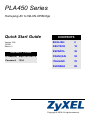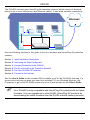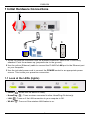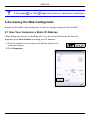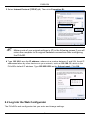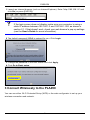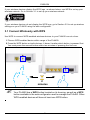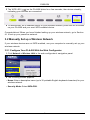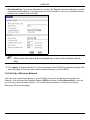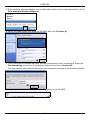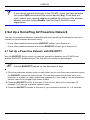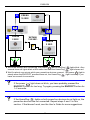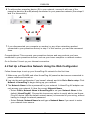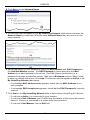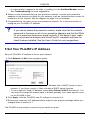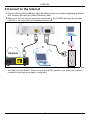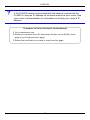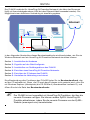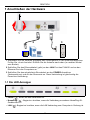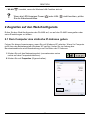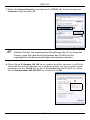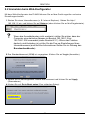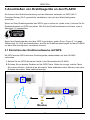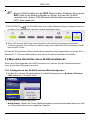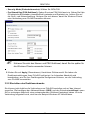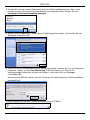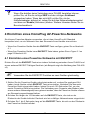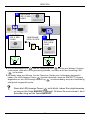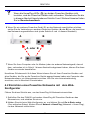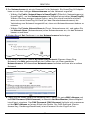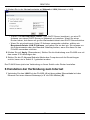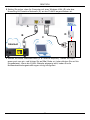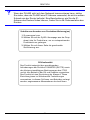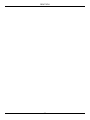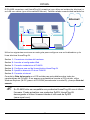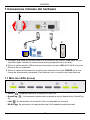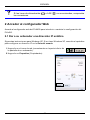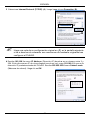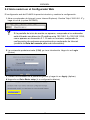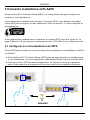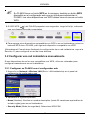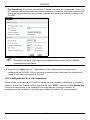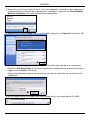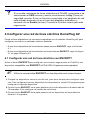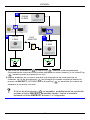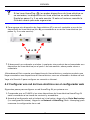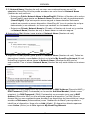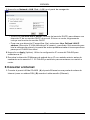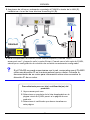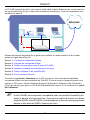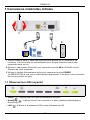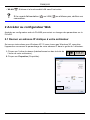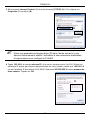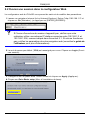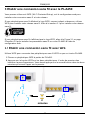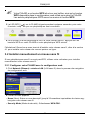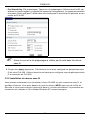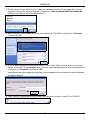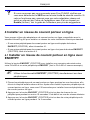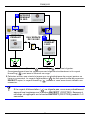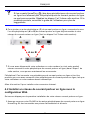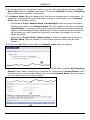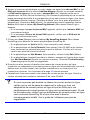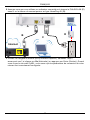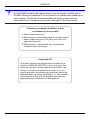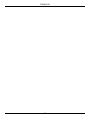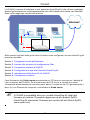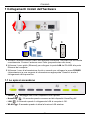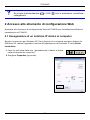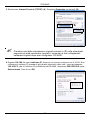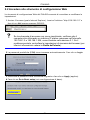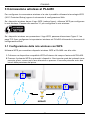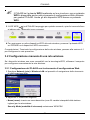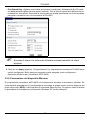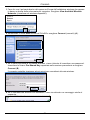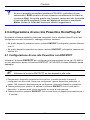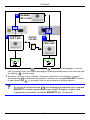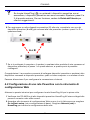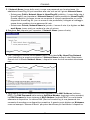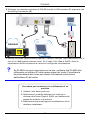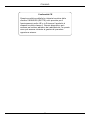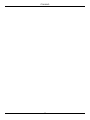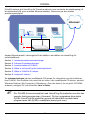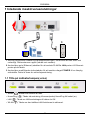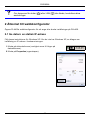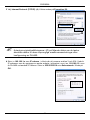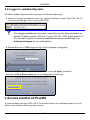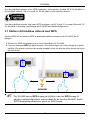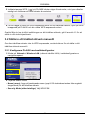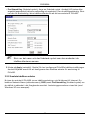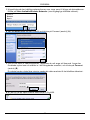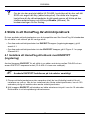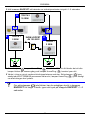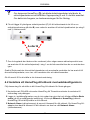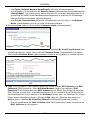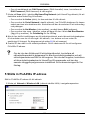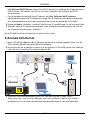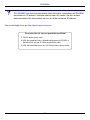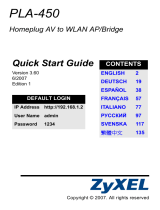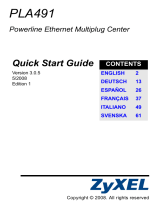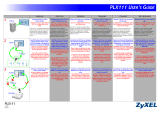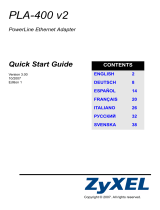ZyXEL Communications PLA450 Series Benutzerhandbuch
- Kategorie
- PowerLine-Netzwerkadapter
- Typ
- Benutzerhandbuch
Seite wird geladen ...
Seite wird geladen ...
Seite wird geladen ...
Seite wird geladen ...
Seite wird geladen ...
Seite wird geladen ...
Seite wird geladen ...
Seite wird geladen ...
Seite wird geladen ...
Seite wird geladen ...
Seite wird geladen ...
Seite wird geladen ...
Seite wird geladen ...
Seite wird geladen ...
Seite wird geladen ...
Seite wird geladen ...

DEUTSCH
18
Der PLA450 verbindet Ihr HomePlug AV-Powerline-Netzwerk (das über das Stromnetz
läuft) mit Ihrem kabelgebundenen LAN (bei dem Ethernet-Kabel verwendet werden). Die
Möglichkeit einer drahtlosen Verbindung ist ebenfalls gegeben.
In den folgenden Abschnitten dieses Benutzerhandbuchs wird beschrieben, wie Sie ein
Wireless-Netzwerk und ein HomePlug AV-Powerline-Netzwerk einrichten können.
Section 1 : Anschließen der Hardware
Section 2 : Zugreifen auf den Web-Konfigurato
Section 3 : Anschließen von Drahtlosgeräte an den PLA450
Section 4 : Einrichten eines HomePlug AV-Powerline-Netzwerks
Section 5 : Einrichten der IP-Adresse des PLA450
Section 6 : Herstellen der Verbindung zum Internet
Eine Beschreibung aller Funktionen des PLA450 finden Sie im Benutzerhandbuch, das
auf der CD enthalten ist. Wenn die CD nach dem Einlegen nicht gestartet wird, rufen Sie
mit Windows Explorer (Arbeitsplatz) die CD-ROM auf (normalerweise Laufwerk D), und
öffnen Sie dort die Datei des Benutzerhandbuchs.
" Der PLA450 ist nur kompatibel mit HomePlug AV-Produkten, die über die
neueste Firmware verfügen. Sie können andere ZyXEL HomePlug AV-
Produkte aktualisieren, indem Sie die neueste Firmware von der ZyXEL-
Website (www.zyxel.com) herunterladen.
Internet
DEUTSCH

DEUTSCH
19
1 Anschließen der Hardware
1 Schrauben Sie die Antenne entgegen dem Uhrzeigersinn in den Antennenanschluss.
Prüfen Sie, ob sie fest sitzt. Richten Sie die Antenne nach oben (im rechten Winkel
zum Boden).
2 Schließen Sie das Ethernetkabel (gelb) an den LAN-Port des PLA450 und an den
Ethernet-Port des Computers an.
3 Schließen Sie das mitgelieferte Stromkabel an den POWER-Anschluss
(Netzanschluss) und an das Stromnetz an. Diese Verbindung ist gleichzeitig die
Powerline-Verbindung.
1.1 Die LED-Anzeigen
• Power ( ): Blinkt, bis das Gerät bereit ist.
• HomePlug ( ): Beginnt zu leuchten, wenn die Verbindung zu anderen HomePlug AV-
Geräten besteht.
• LAN ( ): Beginnt zu leuchten, wenn die LAN-Verbindung zum Computer in Ordnung ist.
1
2
3

DEUTSCH
20
• WLAN ( ): Leuchtet, wenn die Wireless LAN-Funktion aktiv ist.
V Wenn die LED-Anzeigen Power ( ) oder LAN ( ) nicht leuchten, prüfen
Sie die Kabelanschlüsse.
2 Zugreifen auf den Web-Konfigurato
Rufen Sie den Web-Konfigurator des PLA450 auf, um auf den PLA450 zuzugreifen oder
seine Einstellungen zu ändern.
2.1 Dem Computer eine statische IP-Adresse geben
Folgen Sie diesen Anweisungen, wenn Sie mit Windows XP arbeiten. Wenn Ihr Computer
nicht über das Betriebssystem Windows XP verfügt, finden Sie im Anhang des
Benutzerhandbuchs eine Beschreibung zum Einrichten der IP-Adresse.
1 Klicken Sie auf das Netzwerksymbol (normalerweise unten
rechts auf dem Computerbildschirm).
2 Klicken Sie auf Properties (Eigenschaften).

DEUTSCH
21
3 Wählen Sie Internet Protocol (Internetprotokoll) (TCP/IP) (A). Klicken Sie dann auf
Properties (Eigenschaften) (B).
" Notieren Sie sich Ihre ursprünglichen Einstellungen bei (C) im folgenden
Fenster, wenn Sie nach dem Konfigurieren des PLA450 auf die
ursprünglichen Hardwareeinstellungen zurücksetzen möchten.
4 Geben Sie als IP-Adresse 192.168.1.x ein, wobei x eine Zahl zwischen 3 und 254 ist.
Verwenden Sie keine IP-Adresse, die im Netzwerk bereits von einem anderen Gerät
verwendet wird wie 192.168.1.2, die die IP-Standardadresse des PLA450 ist. Geben
Sie als Subnetzmaske 255.255.255.0 ein. Klicken Sie auf OK.
B
A
C

DEUTSCH
22
2.2 Anmelden beim Web-Konfigurator
Mit dem Web-Konfigurator des PLA450 können Sie auf das Gerät zugreifen und seine
Einstellungen ändern.
1 Starten Sie einen Internetbrowser (z. B. Internet Explorer). Geben Sie http://
192.168.1.2 ein, und klicken Sie auf Gehe zu (oder drücken Sie auf die Eingabetaste).
V Wenn das Anmeldefenster nicht erscheint, stellen Sie sicher, dass der
Computer eine statische Adresse im Bereich 192.168.1.3 bis
192.168.1.254 verwendet (siehe Abschnitt 2.1). Wenn das Problem
dadurch nicht behoben ist, prüfen Sie die Pop-up-Einstellungen Ihres
Internetbrowsers (ausführliche Informationen finden Sie im Anhang des
Benutzerhandbuchs).
2 Das Standardkennwort (1234) ist vorgegeben. Klicken Sie auf Login (Anmelden).
3 Ändern Sie im nachfolgenden Fenster das Kennwort und klicken Sie auf Apply
(Übernehmen).
4 Klicken Sie auf Go to Basic setup (Zum einfachen Setup).

DEUTSCH
23
3 Anschließen von Drahtlosgeräte an den PLA450
Sie können Ihre Drahtlosverbindung und das Netzwerk entweder mit WPS (Wi-Fi
Protected Setup) (Wi-Fi-geschützte Installation) oder mit dem Web-Konfigurator
einrichten.
Wenn auf Ihren Drahtlosgeräten das WPS-Logo zu sehen ist (siehe unten), können Sie Ihr
Drahtlosnetzwerk mit WPS einrichten. Wie Sie das Drahtlosnetzwerk einrichten, wird in
Abschnitt 3.1 beschrieben.
Wenn Ihre Drahtlosgeräte nicht das WPS-Logo haben, gehen Sie zu Figure 3.1 on page
23Abschnitt 3.2. Dort wird beschrieben, wie Sie die Drahtloseinstellungen auf dem PLA450
mit dem Web-Konfigurator vornehmen können.
3.1 Einrichten des Drahtlosnetzwerks mit WPS
Mit WPS werden WPS-aktivierte Drahtlosgeräte nacheinander mit dem PLA450
verbunden.
1 Setzen Sie ein WPS-aktiviertes Gerät in die Reichweite des PLA450.
2 Drücken Sie an beiden Geräten auf die WPS-Taste. Dabei ist es egal, welche Taste
Sie zuerst drücken. Jedoch muss die zweite Taste spätestens zwei Minuten nach dem
Drücken der ersten Taste gedrückt werden.
2
Minuten

DEUTSCH
24
" Beim PLA450 befindet sich die WPS-Taste auf dem Gehäuse. Eine weitere
WPS-Taste ist im Web-Konfigurator zu finden, mit dem der PLA450
verwaltet wird. Andere WPS-aktivierte Geräte haben mindestens eine
WPS-Taste dieser Art.
3 Die WPS-LED ( ) des PLA450 blinkt erst einige Sekunden lang und beginnt dann zu
leuchten, um anzuzeigen, dass die Geräte verbunden sind.
4 Wenn Sie weitere WPS-aktivierte Geräte an das Drahtlosnetzwerk anschließen
möchten, drücken Sie auf dem PLA450 und auf dem nächsten WPS-aktivierten Gerät
auf die WPS-Taste.
Herzlichen Glückwunsch! Wenn das Drahtlosnetzwerk fertig eingerichtet ist, gehen Sie zu
Abschnitt 4.1. Dort wird beschrieben, wie Sie Ihr Powerline-Netzwerk einrichten.
3.2 Manuelles Einrichten eines Drahtlosnetzwerks
Wenn Ihre Drahtlosgeräte nicht WPS-aktiviert sind, können Sie das Drahtlosnetzwerk
manuell mit dem Computer einrichten.
3.2.1 Konfigurieren des PLA450 mit dem Web-Konfigurator
1 Klicken Sie auf dem Navigationsfeld des Web-Konfigurators auf Network > Wireless
LAN (Netzwerk > Wireless LAN).
2 Das folgende Fenster erscheint.
• Name (Name): Geben Sie für das Drahtlosnetzwerk einen beschreibenden Namen ein (bis
zu 32 druckbare Zeichen der englischen Tastatur).

DEUTSCH
25
• Security Mode (Sicherheitsmodus): Wählen Sie WPA-PSK.
• Pre-Shared Key (PSK-Schlüssel): Geben Sie einen PSK-Schlüssel ein. Geben Sie 8 bis
63 lateinische Buchstaben (einschließlich Leertasten und Symbole) ein. Achten Sie auf
die Groß- und Kleinschreibung. Notieren Sie sich diesen, damit die Wireless-Clients
eine Verbindung zum PLA450 herstellen können.
" Notieren Sie sich den Namen und PSK-Schlüssel, damit Sie ihn später für
die Wireless-Clients verwenden können.
3 Klicken Sie auf Apply (Übernehmen). Herzlichen Glückwunsch! Sie haben die
Drahtloseinstellungen Ihres PLA450 konfiguriert. Im folgenden Abschnitt wird
beschrieben, wie Sie Ihre Drahtlosgeräte konfigurieren müssen, um die Verbindung
zum PLA450 herzustellen.
3.2.2 Einrichten des Drahtlosnetzwerks
Sie können jetzt drahtlos die Verbindung zum PLA450 herstellen und auf das Internet
zugreifen. Sie benötigen den Netzwerknamen (SSID) und den Sicherheitsschlüssel, wenn
Sie im vorherigen Abschnitt einen entsprechenden Schlüssel festgelegt haben. Wie die
Verbindung hergestellt wird, wird hier am Beispiel Windows XP beschrieben.

DEUTSCH
26
1 Klicken Sie mit der rechten Maustaste auf das Drahtlosadaptersymbol, das in der
rechten unteren Ecke des Computerbildschirms angezeigt wird. Klicken Sie auf
Verfügbare drahtlose Netzwerke anzeigen.
2 Wählen Sie die SSID aus, die Sie dem PLA450 gegeben haben, und klicken Sie auf
Connect (Verbinden) (A).
3 Wenn Sie einen Sicherheitsschlüssel festgelegt haben, müssen Sie nun ein Kennwort
eingeben. Geben sie den Pre-Shared Key (PSK-Schlüssel) ein, den Sie im
vorhergehenden Abschnitt eingerichtet haben, und klicken Sie auf Connect
(Verbinden) (B).
Es kann einige Minuten dauern, bis der Computer die Verbindung zum Drahtlosnetzwerk
hergestellt hat.
4 Jetzt besteht eine sichere Drahtlosverbindung zum PLA450.
A
B

DEUTSCH
27
V Wenn Sie drahtlos keine Verbindung zum PLA450 herstellen können,
prüfen Sie, ob Sie die richtige SSID und den richtigen Schlüssel
eingegeben haben. Wenn das nicht hilft, prüfen Sie, ob der
Netzwerkadapter aktiviert ist, indem Sie auf das Netzwerkadaptersymbol
und dann auf Enable (Aktivieren) klicken. Weitere Hinweise finden Sie im
Benutzerhandbuch.
4 Einrichten eines HomePlug AV-Powerline-Netzwerks
Sie können Powerline-Adapter verwenden, die mit dem HomePlug AV-Standard
kompatibel sind, um ein Netzwerk über das Stromnetz Ihres Hauses einzurichten.
• Wenn Ihre Powerline-Geräte über die ENCRYPT-Taste verfügen, gehen Sie zu Abschnitt
4.1.
• Wenn Ihre Powerline-Geräte keine ENCRYPT-Taste haben, gehen Sie zu Figure 3.1 on
page 23 Abschnitt 4.2.
4.1 Einrichten eines Powerline Netzwerks mit ENCRYPT
Richten Sie mit der ENCRYPT-Taste eine sichere Verbindung zwischen Ihrem PLA450 und
einem anderen ENCRYPT-fähigen Gerät ein (als Beispiel zeigt die Abbildung den PLA-400
v2).
" Verwenden Sie die ENCRYPT-Funktion an zwei Geräten gleichzeitig.
1 Stellen Sie die Powerline-Geräte nahe beieinander auf, sodass Sie genügend Zeit
haben, beide Geräte mittels ENCRYPT Taste einzurichten. Nachdem Sie das erste
Powerline-Gerät eingerichtet haben, haben Sie noch 120 Sekunden Zeit, um das
zweite Powerline-Gerät einzurichten. Die Verbindung zum Computer oder Modem (oder
einem anderen Netzwerkgerät) kann getrennt werden, aber die Powerline-Geräte müssen
am Stromnetz angeschlossen bleiben.
2 Drücken Sie länger als 10 Sekunden auf die ENCRYPT-Taste, die sich an der
Rückseite der Geräte befindet. Dadurch wird ein zufälliger Netzwerkname eingerichtet.
3 Drücken Sie 1 bis 2 Sekunden lang auf die ENCRYPT-Taste, die sich an der Rückseite
des Powerline-Geräts befindet.

DEUTSCH
28
4 Die Stromanzeige-LED ( ) und die HomePlug-LED ( ) sollten jetzt blinken. Es kann
vorkommen, dass alle LEDs gleichzeitig blinken, und dass auch die HomePlug-LED
( ) rot leuchtet.
5 Es dauert etwa eine Minute, bis die Powerline-Geräte eine Verbindung hergestellt
haben. Die LED-Anzeige Power ( ) leuchtet dauerhaft, wenn der ENCRYPT-Vorgang
abgelaufen ist, die LED-Anzeige HomePlug ( ) leuchtet ständig, wenn die Verbindung
erfolgreich hergestellt wurde.
V Wenn die LED-Anzeige Power ( ) nicht blinkt, haben Sie möglicherweise
zu lang auf die Taste ENCRYPT gedrückt. Drücken Sie noch einmal 1 bis 2
Sekunden lang auf die Taste ENCRYPT.
VON 120 SEK.
DRÜCKEN
SIE 2 SEK.
LANG
DRÜCKEN
SIE 2 SEK.
LANG
INNERHALB
DRÜCKEN
SIE 10 SEK.
LANG
A
B
C
B
C

DEUTSCH
29
V Wenn die HomePlug-LEDs ( ) an beiden Powerline-Geräten nicht
leuchten, sind die Powerline-Geräte nicht verbunden. Wiederholen Sie die
in diesem Abschnitt beschriebenen Schritte 2 und Weitere Hinweise finden
Sie im Benutzerhandbuch.
6 Wenn Sie ein weiteres Powerline-Gerät (C) an das Netzwerk anschließen möchten,
stellen Sie die Verbindung zu anderen Powerline-Geräten (A oder B) her, die bereits an
das Netzwerk angeschlossen sind (siehe Schritte 2 und in diesem Abschnitt).
7 Wenn Sie Ihren Computer oder Ihr Modem (oder ein anderes Netzwerkgerät, das mit
dem verbunden ist) in Schritt 1 dieses Abschnitts abgetrennt haben, können Sie diese
Geräte nun wieder anschließen.
Herzlichen Glückwunsch! Auf diese Weise können Sie mit Ihren Powerline-Geräten und
allen Geräten, die Sie an die Powerline-Geräte angeschlossen haben wie Computer oder
Netzwerkmodems, ein Heimnetzwerk errichten. Wie Sie eine Internetverbindung
einrichten, wird in Abschintt 5 beschrieben.
4.2 Einrichten eines Powerline Netzwerks mit dem Web-
Konfigurator
Führen Sie diese Schritte aus, um das HomePlug AV-Netzwerk einzurichten.
1 Schließen Sie den PLA450 und andere HomePlug AV-Powerline-Geräte an das
Stromnetz an, und schalten Sie sie ein.
2 Melden Sie sich beim Web-Konfigurator an, und klicken Sie auf Go to Basic setup
(Zum einfachen Setup). Klicken Sie auf Network > HomePlug (Netzwerk > Home Plug),
um das Netzwerk einzurichten.
C
A oder B
BA

DEUTSCH
30
3 Der Netzwerkname ist wie ein Kennwort für Ihr Netzwerk. Ein HomePlug AV-Adapter
kann nur mit dem richtigen Netzwerknamen auf das Netzwerk zugreifen.
• Wählen Sie Public, Network Name is HomePlugAV (Öffentlich, Netzwerkname ist
HomePlugAV), um den Netzwerknamen als Standard einzurichten (HomePlugAV).
Wählen Sie diese weniger sichere Option, wenn Sie schnell ermitteln möchten,
wenn ein neues HomePlug AV-Gerät (mit dem Standardnetzwerknamen) die
Verbindung zum Netzwerk hergestellt hat, ohne sein Netzwerkkennwort ändern zu
müssen.
• Wählen Sie Private, Network Name is (Privat, Netzwerkname ist), und geben Sie
bei Network Name (Netzwerkname) einen Netzwerknamen ein, um das Netzwerk
besser zu schützen.
4 Klicken Sie auf Set (Festlegen), um den Netzwerknamen festzulegen.
5 Alle Geräte, die in der Tabelle My Home Plug Network (Eigenes Home-Plug-
Netzwerk) als Aktiv gekennzeichnet sind, haben den von Ihnen gewählten
Netzwerknamen. Mit demselben Netzwerknamen befinden sich nun alle im selben
Netzwerk.
6 Fügen Sie ein neues Gerät zum Netzwerk hinzu, indem Sie seine MAC-Adresse und
das DAK Password (DAK Kennwort) im Bereich Add New Member (Neues Mitglied
hinzufügen) eingeben. Das DAK Password (DAK Kennwort) befindet sich zusammen
mit der MAC-Adresse auf einem Etikett des Geräts. Der DAK-Schlüssel (Device
Access Key; Gerätezugriffsschlüssel) ist ein Kennwort für den Zugriff auf ein

DEUTSCH
31
Powerline-Gerät. Geben Sie dann einen kennzeichnenden Nickname wie “Marias
Zimmer" ein, um das Gerät zu beschreiben. Klicken Sie auf Add (Hinzufügen). In der
Tabelle My HomePlug Network (Eigenes HomePlug-Netzwerk) wird das Gerät jetzt als
Active (Aktiv) angezeigt.
• Wenn die Fehlermeldung MAC address error (MAC-Adresse falsch) erscheint,
prüfen Sie, ob die MAC-Adresse richtig eingegeben wurde.
• Wenn die Fehlermeldung DAK format error (DAK-Format falsch) erscheint, prüfen
Sie, ob das DAK Password (DAK Kennwort) richtig eingegeben wurde.
7 Klicken Sie in der Tabelle My HomePlug Network (Eigenes HomePlug-Netzwerk) auf
Scan (Suchen), um andere Geräte im neuen Netzwerk zu ermitteln.
• Wenn ein Gerät Active (Aktiv) ist, ist es mit dem Netzwerk verbunden.
• Wenn ein Gerät Out of Network (Außerhalb des Netzwerks) ist, hat der PLA450
Informationen über das Gerät, kann es aber nicht erkennen. Prüfen Sie, ob es an
eine Steckdose angeschlossen und eingeschaltet ist.
• Wenn ein Gerät Not Member (Kein Mitglied) ist, klicken Sie auf Edit (Bearbeiten).
• Wenn ein Gerät nicht in der Tabelle angezeigt wird, fügen Sie es bei Add New
Member (Neues Mitglied hinzufügen) hinzu. Weitere Hinweise finden Sie unter
Problembeseitigung.
8 Wenn Sie das Powerline-Netzwerk fertig eingerichtet haben, schließen Sie die
Powerline-Adapter an die Geräte an, die für den Internetzugriff zum Netzwerk
hinzugefügt werden sollen (z. B. Rechner und Router). Eine Beispielabbildung finden
Sie auf Seite 19.
9 Herzlichen Glückwunsch! Das Powerline-Netzwerk ist eingerichtet. Im nächsten
Abschnitt wird beschrieben, wie Sie die IP-Adresse des PLA450 konfigurieren.
V Wenn Sie nicht auf das Powerline-Netzwerk zugreifen können, stellen Sie
sicher, dass das Netzwerkkennwort auf allen HomePlug AV-Adaptern
gleich ist, und dass die DAKs der HomePlug AV-Geräte richtig eingegeben
wurden. Wenn das Problem dadurch nicht behoben ist, stellen Sie sicher,
dass die Powerline-Adapter kompatibel sind mit HomePlug AV und dass
die neueste Firmware installiert ist. Weitere Hinweise finden Sie im
Benutzerhandbuch.
5 Einrichten der IP-Adresse des PLA450
Richten Sie die IP-Adresse des PLA450 so ein, dass sie sich im Netzwerk befindet.

DEUTSCH
32
1 Klicken Sie in der Navigationsleiste auf Network > LAN (Netzwerk > LAN).
• Wählen Sie Get from DHCP Server (Vom DHCP-Server beziehen), um eine IP-
Adresse von einem DHCP-Server im Netzwerk zu beziehen. Wenn Sie einen
Router haben, hat dieser mit großer Wahrscheinlichkeit eine DHCP-Serverfunktion.
• Wenn Sie eine bestimmte (feste) IP-Adresse verwenden möchten, wählen sie
Benutzerdefinierte LAN IP-Adresse, und geben Sie sie dort ein. Sie müssen nur
die Subnetzmaske oder das Standard-Gateway ändern, wenn Sie diese für den
PLA450 verwenden möchten.
2 Klicken Sie auf Apply (Übernehmen). Stellen Sie die Verbindung zum PLA450 nun mit
den neuen IP-Einstellungen her.
3 Stellen Sie die IP-Adresse/Subnetz-Maske des Computers auf die Einstellungen
zurück, bevor sie in Schritt 2.1 geändert wurden.
Der PLA450 kann jetzt eine Verbindung zu Ihrem Switch oder Router herstellen.
6 Herstellen der Verbindung zum Internet
1 Verbinden Sie den LAN-Port des PLA450 (A) mit dem gelben Ethernetkabel mit dem
Ethernet-Port eines Internet-Gateways (z. B. ein DSL-Modem) (B).

DEUTSCH
33
2 Stellen Sie sicher, dass Ihr Computer mit einer Wireless-LAN- (C) oder das
HomePlug AV-Powerline-Netzwerk (C) an den PLA450 angeschlossen ist.
3 Starten Sie einen Internetbrowser (z. B. Internet Explorer). Geben Sie http://
www.zyxel.com ein, und klicken Sie auf Go (Gehe zu) (oder drücken Sie auf die
Eingabetaste). Wenn die ZyXEL-Website angezeigt wird, haben Sie die
Netzwerkverbindungseinstellungen richtig konfiguriert.
Internet
A
B
D
C

DEUTSCH
34
V Wenn der PLA450 nicht mit dem Netzwerk kommunizieren kann, stellen
Sie sicher, dass der PLA450 eine IP-Adresse verwendet, die sich im selben
Subnetz wie der Router befindet. Eine Beschreibung, wie Sie die IP-
Adresse des Routers finden können, finden Sie in der Dokumentation des
Routers.
Schritte zum Ansehen von Produktzertifizierung(en)
1 Zu www.zyxel.com.
2 Wählen Sie auf der ZyXEL-Homepage aus der Drop-
down-Liste Ihr Produkt aus, um zur entsprechenden
Produktseite zu gelangen.
3 Wählen Sie auf dieser Seite die gewünschte
Zertifizierung aus.
CE-Konformität
Das Produkt entspricht den grundlegenden
Anforderungen der Richtlinie 1999/5/EG (R&TTE) sowie
den übrigen einschlägigen Bestimmungen des FTEG
und ist zum Betrieb in der EU und Schweiz vorgesehen.
Das Produkt ist eine Einrichtung der Klasse A. Diese
Einrichtung kann im Wohnbereich Funkstörungen
verursachen; in diesem Fall kann vom Betreiber verlangt
werden, angemessene Massnahmen durchzuführen.

DEUTSCH
35
Seite wird geladen ...
Seite wird geladen ...
Seite wird geladen ...
Seite wird geladen ...
Seite wird geladen ...
Seite wird geladen ...
Seite wird geladen ...
Seite wird geladen ...
Seite wird geladen ...
Seite wird geladen ...
Seite wird geladen ...
Seite wird geladen ...
Seite wird geladen ...
Seite wird geladen ...
Seite wird geladen ...
Seite wird geladen ...
Seite wird geladen ...
Seite wird geladen ...
Seite wird geladen ...
Seite wird geladen ...
Seite wird geladen ...
Seite wird geladen ...
Seite wird geladen ...
Seite wird geladen ...
Seite wird geladen ...
Seite wird geladen ...
Seite wird geladen ...
Seite wird geladen ...
Seite wird geladen ...
Seite wird geladen ...
Seite wird geladen ...
Seite wird geladen ...
Seite wird geladen ...

FRANÇAIS
69
Seite wird geladen ...
Seite wird geladen ...
Seite wird geladen ...
Seite wird geladen ...
Seite wird geladen ...
Seite wird geladen ...
Seite wird geladen ...
Seite wird geladen ...
Seite wird geladen ...
Seite wird geladen ...
Seite wird geladen ...
Seite wird geladen ...
Seite wird geladen ...
Seite wird geladen ...
Seite wird geladen ...
Seite wird geladen ...
Seite wird geladen ...
Seite wird geladen ...
Seite wird geladen ...
Seite wird geladen ...
Seite wird geladen ...
Seite wird geladen ...
Seite wird geladen ...
Seite wird geladen ...
Seite wird geladen ...
Seite wird geladen ...
Seite wird geladen ...
Seite wird geladen ...
Seite wird geladen ...
Seite wird geladen ...
Seite wird geladen ...
Seite wird geladen ...
Seite wird geladen ...
Seite wird geladen ...
-
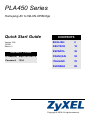 1
1
-
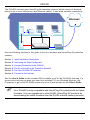 2
2
-
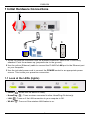 3
3
-
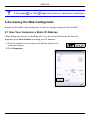 4
4
-
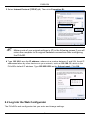 5
5
-
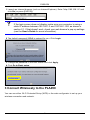 6
6
-
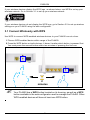 7
7
-
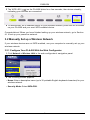 8
8
-
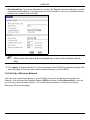 9
9
-
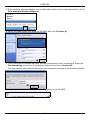 10
10
-
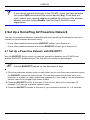 11
11
-
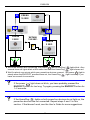 12
12
-
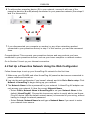 13
13
-
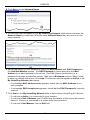 14
14
-
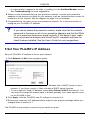 15
15
-
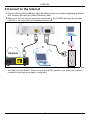 16
16
-
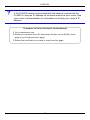 17
17
-
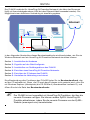 18
18
-
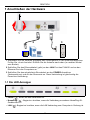 19
19
-
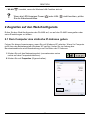 20
20
-
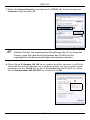 21
21
-
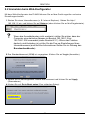 22
22
-
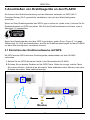 23
23
-
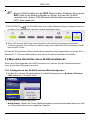 24
24
-
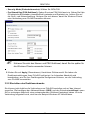 25
25
-
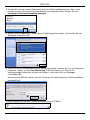 26
26
-
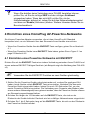 27
27
-
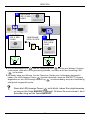 28
28
-
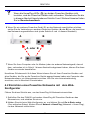 29
29
-
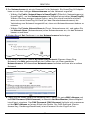 30
30
-
 31
31
-
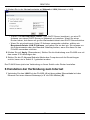 32
32
-
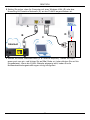 33
33
-
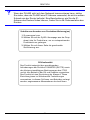 34
34
-
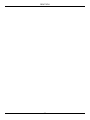 35
35
-
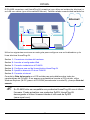 36
36
-
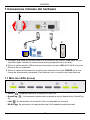 37
37
-
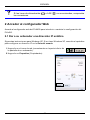 38
38
-
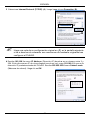 39
39
-
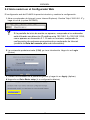 40
40
-
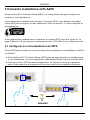 41
41
-
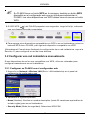 42
42
-
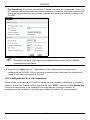 43
43
-
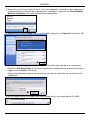 44
44
-
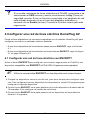 45
45
-
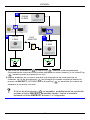 46
46
-
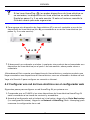 47
47
-
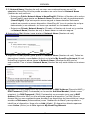 48
48
-
 49
49
-
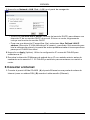 50
50
-
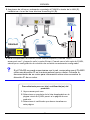 51
51
-
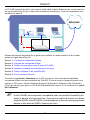 52
52
-
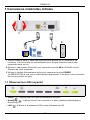 53
53
-
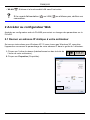 54
54
-
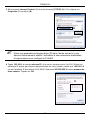 55
55
-
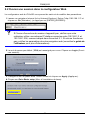 56
56
-
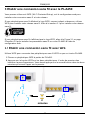 57
57
-
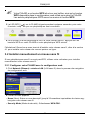 58
58
-
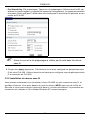 59
59
-
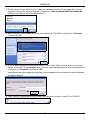 60
60
-
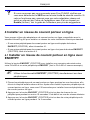 61
61
-
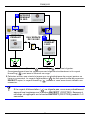 62
62
-
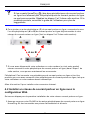 63
63
-
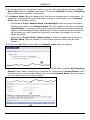 64
64
-
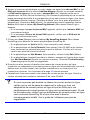 65
65
-
 66
66
-
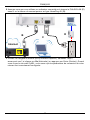 67
67
-
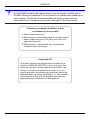 68
68
-
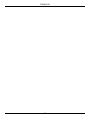 69
69
-
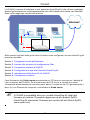 70
70
-
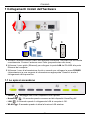 71
71
-
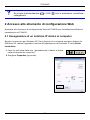 72
72
-
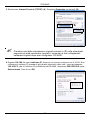 73
73
-
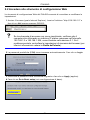 74
74
-
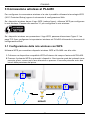 75
75
-
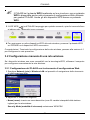 76
76
-
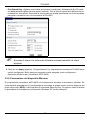 77
77
-
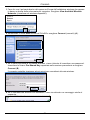 78
78
-
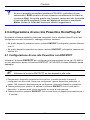 79
79
-
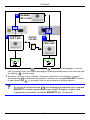 80
80
-
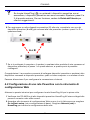 81
81
-
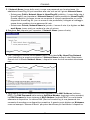 82
82
-
 83
83
-
 84
84
-
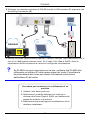 85
85
-
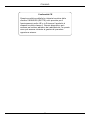 86
86
-
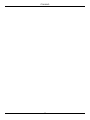 87
87
-
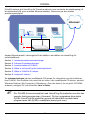 88
88
-
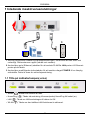 89
89
-
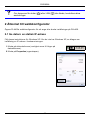 90
90
-
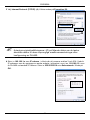 91
91
-
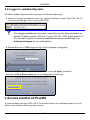 92
92
-
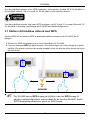 93
93
-
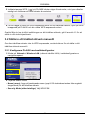 94
94
-
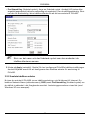 95
95
-
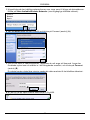 96
96
-
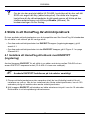 97
97
-
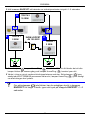 98
98
-
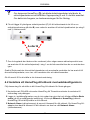 99
99
-
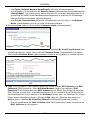 100
100
-
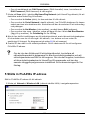 101
101
-
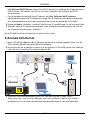 102
102
-
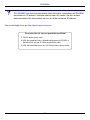 103
103
ZyXEL Communications PLA450 Series Benutzerhandbuch
- Kategorie
- PowerLine-Netzwerkadapter
- Typ
- Benutzerhandbuch
in anderen Sprachen
- English: ZyXEL Communications PLA450 Series User manual
- français: ZyXEL Communications PLA450 Series Manuel utilisateur
- español: ZyXEL Communications PLA450 Series Manual de usuario
- italiano: ZyXEL Communications PLA450 Series Manuale utente
- svenska: ZyXEL Communications PLA450 Series Användarmanual
Verwandte Artikel
-
ZyXEL Communications PLA-470 - V3.0.5 Benutzerhandbuch
-
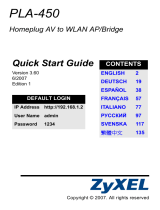 ZyXEL Communications PLA450 Series Bedienungsanleitung
ZyXEL Communications PLA450 Series Bedienungsanleitung
-
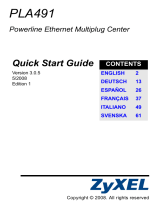 ZyXEL Communications PLA491 Benutzerhandbuch
ZyXEL Communications PLA491 Benutzerhandbuch
-
 ZyXEL Communications NBG318S Series Benutzerhandbuch
ZyXEL Communications NBG318S Series Benutzerhandbuch
-
ZyXEL Communications PLA-402 V2 Bedienungsanleitung
-
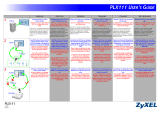 ZyXEL Communications plx111 Benutzerhandbuch
ZyXEL Communications plx111 Benutzerhandbuch
-
 ZyXEL Communications NBG318S Series Bedienungsanleitung
ZyXEL Communications NBG318S Series Bedienungsanleitung
-
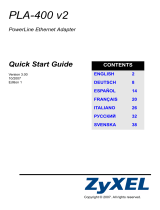 ZyXEL Communications PLA-400 v2 Schnellstartanleitung
ZyXEL Communications PLA-400 v2 Schnellstartanleitung
-
ZyXEL Communications PLA-401 Schnellstartanleitung
-
ZyXEL Communications PL-100 Benutzerhandbuch
Andere Dokumente
-
ZyXEL P-660HNU-F1 Schnellstartanleitung
-
Hama 00053177 Bedienungsanleitung
-
Conrad Powerline Adapter PL85D Benutzerhandbuch
-
Allnet Powerline 802.11g Wireless Access Point Benutzerhandbuch
-
Medion MD 87319 Benutzerhandbuch
-
Schwaiger PowerLine PLC541W Benutzerhandbuch
-
ZyXEL PLA4111 Schnellstartanleitung
-
Konig Electronic CMP-HOMEPL1001 Benutzerhandbuch
-
ZyXEL P-661HNU-F3 Schnellstartanleitung
-
Fritz! Powerline 1240E Bedienungsanleitung